Cara Mudah Setting Webmail di Outlook 2007 Untuk Email Perusahaan
Masih bingung dengan setting webmail di Outlook 2007? Sebelum kamu mulai, pastikan kamu sudah membuat email akun di cPanel dan sudah install Outlook 2007. Ikuti panduan dibawah ini ya!
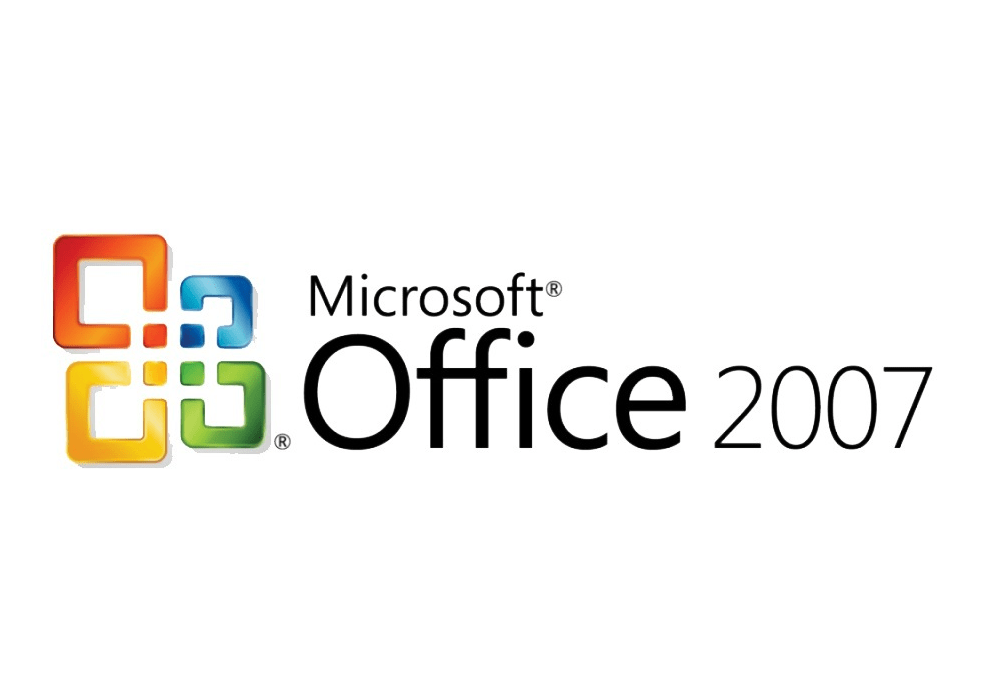
Microsoft Outlook 2007
- Buka aplikasi Outlook 2007, lalu pilih menu Tools > Account Setting Setting Outlook 2007
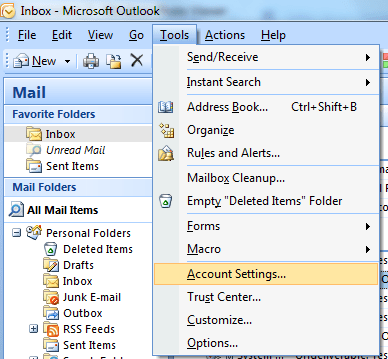
Setting Outlook 2007
2. Klik “New” kemudian pilih “Next”
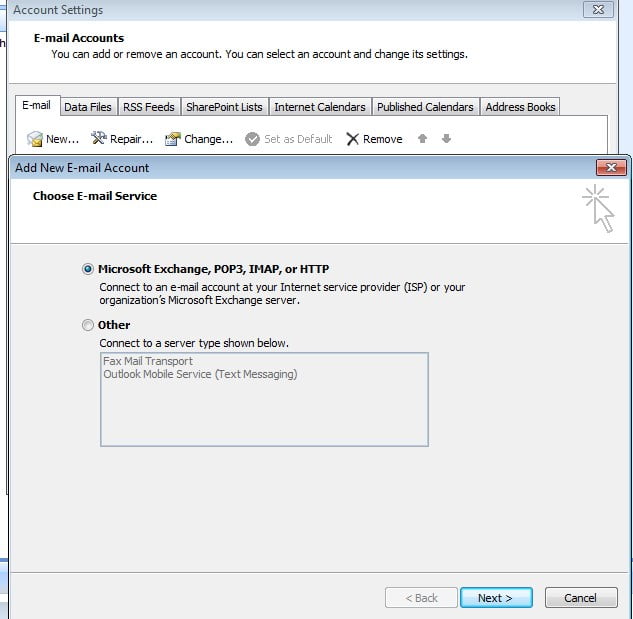
3. Centang “Manually configure server settings or additional server types” dan pilih “Next”
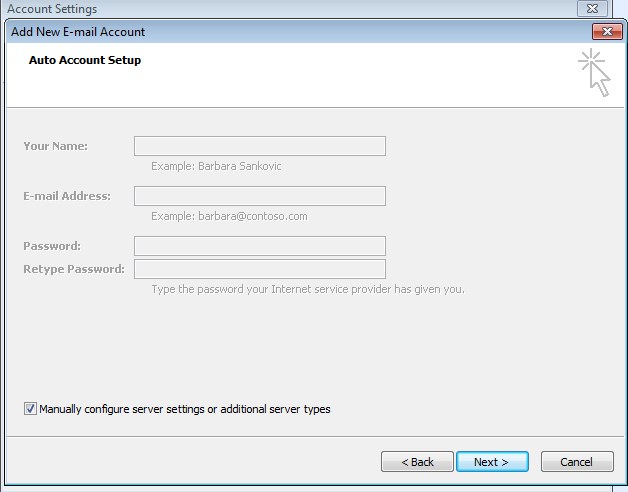
4. Masukkan Incoming dan Outgoing Mail Server dan tentu saja user dan password.
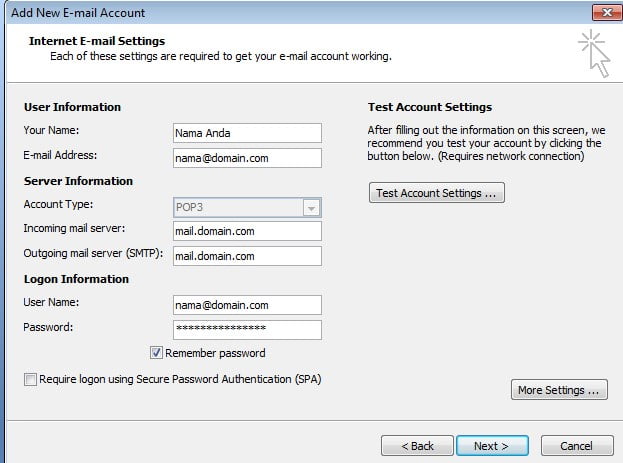
5. Pada menu Internet Email Setting. Pilih tab menu Outgoing server kemudian pilih centang “My outgoing server (SMTP)” lalu pilih “Use same settings as my incoming mail server”.
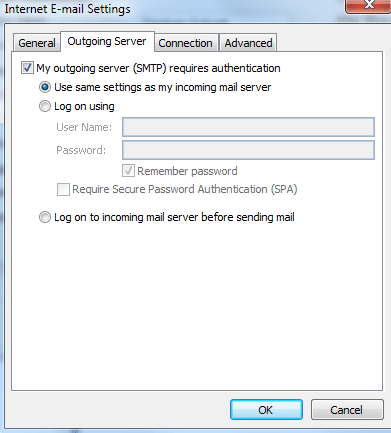
6. Klik tab menu Advanced, setting port POP3 dengan centang opsi “This server requires an encrypted connection (SSL)” dan di bagian opsi SMTP kita pilih SSL.

7. Pilih menu “Test Account Settings” untuk cek apakah semua pengaturan berfungsi dengan baik.
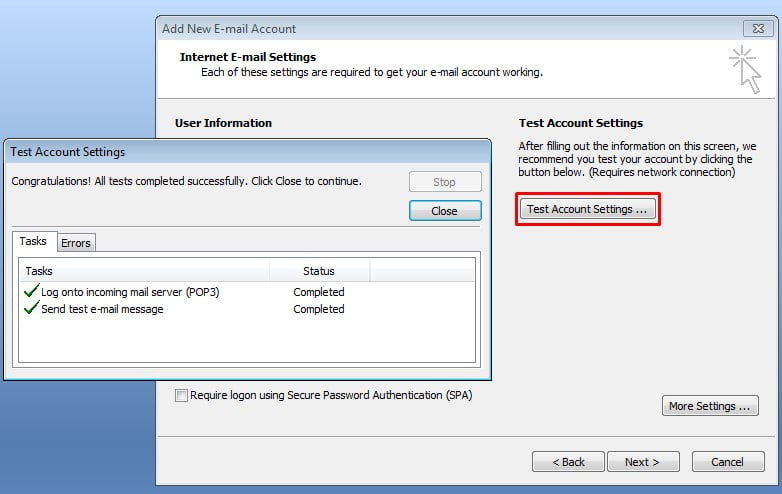
8. Klik “Next” dan klik “Finish”.
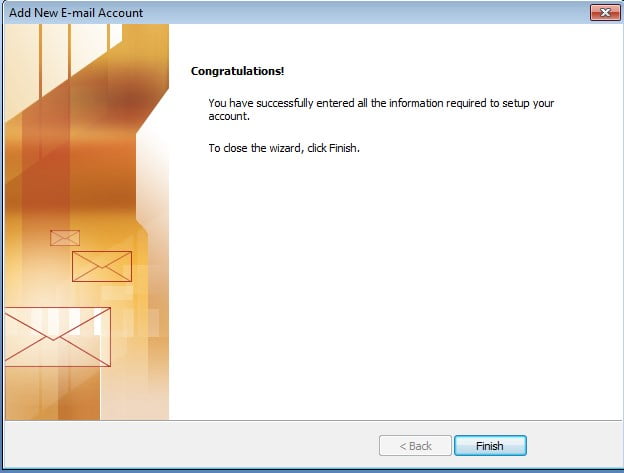
9. Outlook sudah siap digunakan.
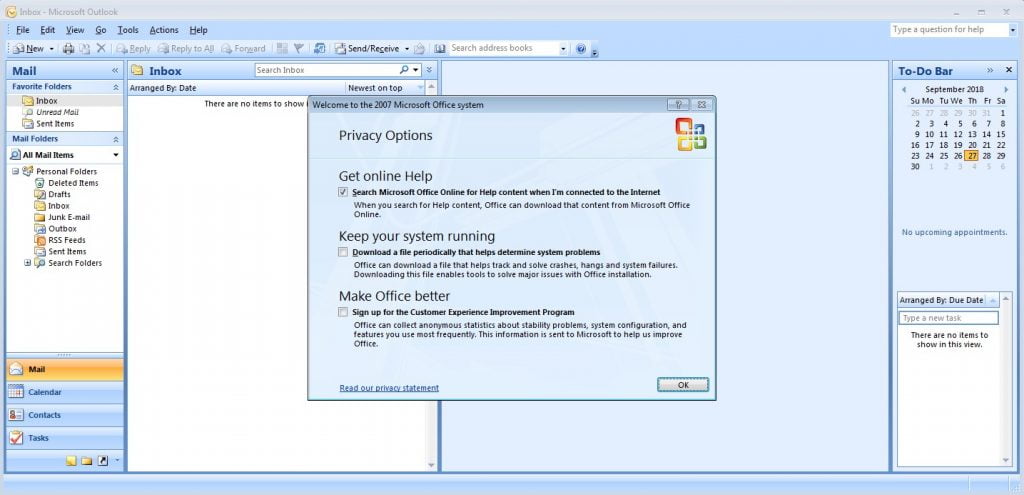
Mudah bukan? Ada kendala? Kamu bisa hubungi tim customer service terbaik kami melalui :
- Live Chat
- Email ( info@idwebhost.com, billing@idwebhost.com, support@idwebhost.com )
- Hotline (0274) 415585
Selamat menikmati layanan kami 🙂
Tinggalkan Balasan